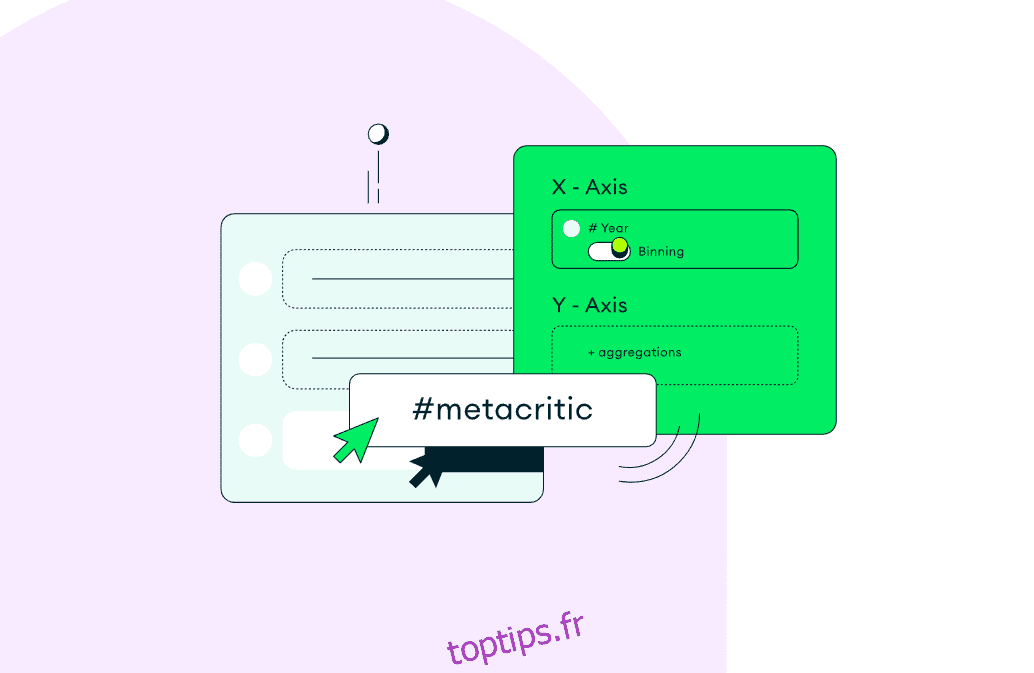Vous souhaitez créer des graphiques interactifs d’aspect professionnel à partir de votre base de données ? Vous pouvez utiliser les graphiques MongoDB gratuitement !
La qualité et le type d’informations que vous obtenez de votre base de données dépendent de l’application graphique que vous utilisez, car les graphiques révèlent divers modèles visuels que vous ne pouvez pas détecter dans les données tabulées.
Si vous avez une base de données NoSQL ou une base de données non relationnelle provenant d’opérations commerciales, comment la visualiseriez-vous ? Souhaitez-vous l’exporter vers une autre application coûteuse de Business Intelligence (BI) et recommencer à zéro ?
Absolument pas! Il vous suffit de télécharger votre base de données au format CSV dans MongoDB Atlas et d’utiliser le module MongoDB Chart pour visualiser les données dans le graphique de votre choix.
Continuez à lire pour apprendre le module MongoDB Atlas Charts de l’intérieur !
Table des matières
Introduction aux graphiques MongoDB
MongoDB Atlas Charts est un outil moderne de visualisation de données. Il fait partie intégrante de l’application Web de données cloud MongoDB. Il peut lire des millions d’objets JavaScript Object Notation (JSON). Ensuite, offrez-vous un moyen interactif de créer des visualisations de données exceptionnelles que le public adore.
Les développeurs de MongoDB ont introduit cette application pour éliminer les restrictions d’utilisation de l’application MongoDB. Puisqu’il s’agit d’un outil natif de création de graphiques et de création de graphiques, il surmonte toutes sortes de problèmes de base de données tels que la compatibilité du code, les outils, le mouvement des données, la duplication des données, etc.
Bien que l’application soit disponible via une application Web, vous pouvez installer instantanément l’outil de création de graphiques sur votre serveur MongoDB sur site.
Besoin de graphiques MongoDB
Avec l’outil de création de graphiques, vous n’avez pas besoin d’acheter une autre application de BI pour explorer des modèles et trouver des informations analytiques dans vos données d’entreprise.
L’outil est très bénéfique pour votre entreprise si vous utilisez déjà MongoDB comme couche de base de données NoSQL de votre application Web ou application mobile.
Vous trouverez également ci-dessous d’autres raisons d’utiliser cet outil de création de graphiques :
- Vous pouvez utiliser cet outil en toute sécurité si votre entreprise a déjà standardisé et autorisé MongoDB pour une utilisation professionnelle. Vous n’avez pas à vous soucier des exigences de conformité des logiciels d’entreprise.
- Interroger des données à partir d’une base de données existante, organiser les données de sortie et les transmettre à un outil de BI pour la visualisation est intimidant.
- Cela vous évite d’envoyer par e-mail des images de visualisations à des collaborateurs ou des parties prenantes. Vous pouvez les inviter directement pour une collaboration en ligne.
- L’application Web est livrée avec trois couches de sécurité des données. Il s’agit de l’isolation du réseau, du chiffrement de bout en bout et de la gestion des accès basée sur les rôles.
Ensuite, nous discuterons en détail des fonctionnalités des graphiques MongoDB.
Fonctionnalités
#1. Outil natif
Dans l’application cloud MongoDB, MongoDB Chart est l’application native. Étant natif, il traite les bases de données dans le backend et vous offre une interface propre pour créer des graphiques. Pas besoin de nettoyer, transformer et affiner votre fichier de base de données CSV NoSQL importé.
L’outil lit toute la base de données. Ensuite, il organise de manière appropriée les champs, les documents et les objets imbriqués utilisables dans la création de graphiques.
#2. Création de graphiques par glisser-déposer
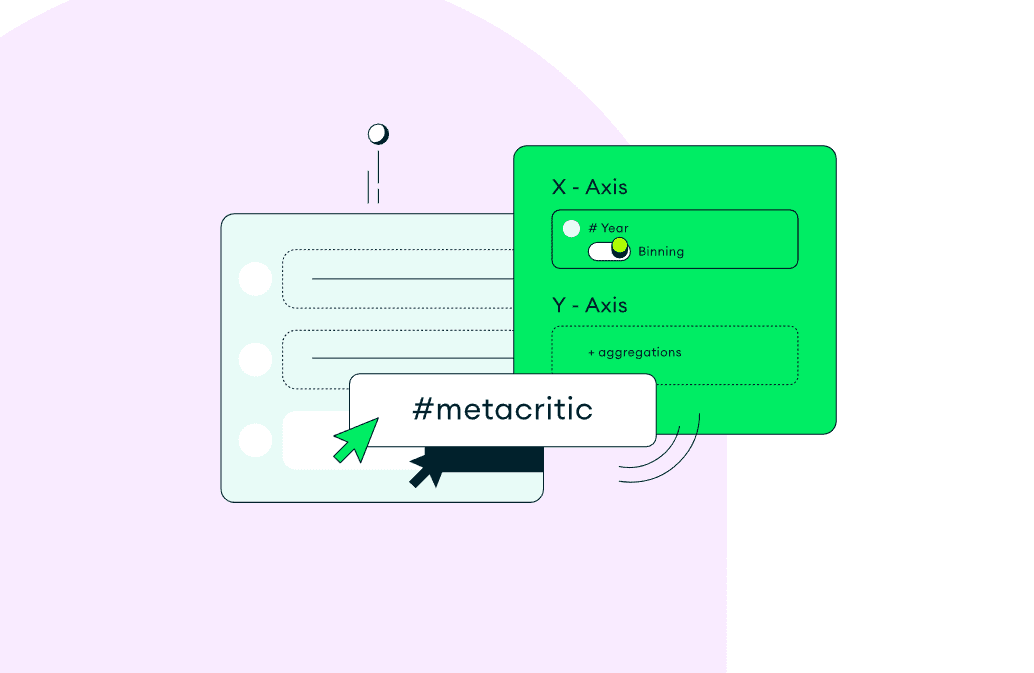
C’est l’un des outils de création de graphiques sans code les plus populaires pour les bases de données NoSQL. Vous pouvez simplement importer un fichier CSV dans le cluster Atlas de MongoDB. Ensuite, la base de données importée est facilement accessible à partir de l’onglet Graphiques.
Lorsque vous créez un tableau de bord graphique, faites simplement glisser et déposez des champs, des documents ou des objets. L’outil commencera à dessiner le graphique en temps réel.
#3. Disponible gratuitement
L’outil est gratuit ! Pas besoin d’acheter un nouvel outil de BI si votre base de données est déjà sur MongoDB.
Vous pouvez également créer un compte MongoDB Atlas gratuit et accéder aux fonctionnalités du graphique.
#4. Analyses statistiques
L’application MongoDB Charts possède une fonctionnalité d’agrégation intégrée. Avec cela, vous pouvez appliquer diverses métriques aux données que vous souhaitez visualiser.
Désormais, vous pouvez appliquer des analyses statistiques telles que l’écart type, la moyenne, le mode, etc., pour générer des informations commerciales exploitables.
#5. Convient aux bases de données documentaires
Si votre application Web ou mobile obtient des données à partir d’une base de données NoSQL, vous pouvez créer sans effort des tableaux de bord sur ces applications à l’aide des graphiques MongoDB.
La base de données peut être constituée de plusieurs tableaux, objets et documents imbriqués dans des objets principaux. Vous n’avez pas besoin d’organiser les données en exécutant des requêtes. Importez simplement la base de données dans l’outil de création de graphiques et commencez à créer des visualisations à froid.
#6. Extrait les bases de données de MongoDB Atlas
L’application de cartographie offre également une intégration sans code pour MongoDB Atlas. À partir de vos projets Atlas, vous pouvez ajouter des ensembles de données à l’application Charts. Ensuite, en quelques clics, vous pouvez obtenir des visualisations de données au niveau de l’entreprise.
#sept. Courbe d’apprentissage minimale
MongoDB Charts est l’application de dessin graphique la plus simple parmi d’autres outils de business intelligence et de visualisation de données.
Il y a un nombre limité de fonctionnalités que vous devez apprendre. L’algorithme backend de MongoDB Charts structure automatiquement votre base de données pour la visualisation. Il vous suffit de choisir un type de graphique et de faire glisser et déposer certaines valeurs sur les axes X et Y.
#8. Tableaux de bord multi-bases de données
Vous pouvez créer un tableau de bord en ligne interactif et en temps réel pour une utilisation professionnelle en extrayant des données de plusieurs clusters Atlas.
Composants
Les données source doivent passer par plusieurs composants avant de s’afficher sous forme d’informations visuelles. Retrouvez ci-dessous les composants que vous verrez dans l’interface utilisateur :
Tableau de bord
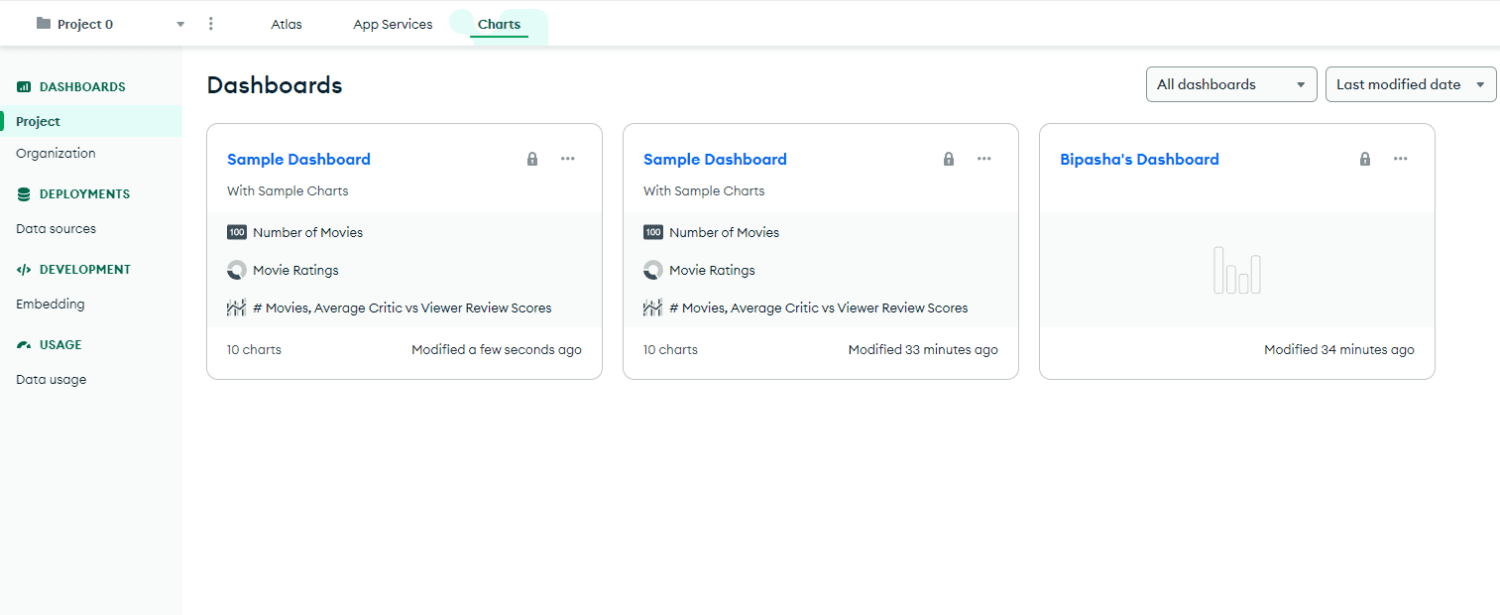
Le tableau de bord est le premier sous-outil que vous utiliserez pour démarrer la visualisation des données sur MongoDB. Il héberge tous les tableaux et graphiques. Il vous permet également d’organiser des graphiques à partir de diverses sources pour créer un tableau de bord commercial mondial.
Par exemple, placez des graphiques linéaires des données de performance des départements commerciaux tels que le marketing, les ventes, le service client, etc., pour connaître la santé globale de votre entreprise.
Un tableau de bord peut contenir un ou plusieurs graphiques. Le tableau de bord comporte les sous-fonctionnalités suivantes :
- Exporter en tant que fichier CHARTS
- Partagez avec des collaborateurs dans des niveaux tels que Projet, Organisation et Public
- Appliquez divers filtres de graphique directement depuis le tableau de bord
- Obtenez le code d’intégration du tableau de bord pour l’insérer dans les applications mobiles, les applications Web, les sites Web, etc.
- Recevez des notifications lorsque des collaborateurs apportent des modifications
Générateur de graphiques
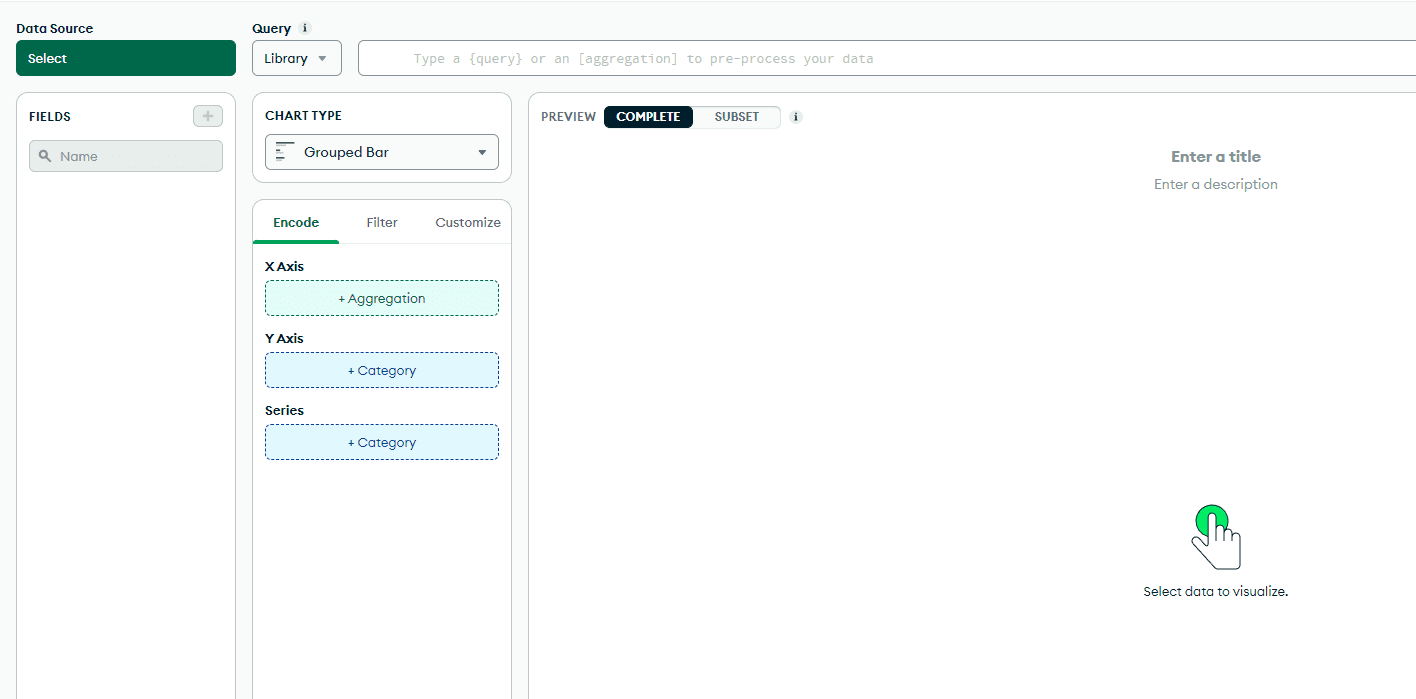
Le générateur de graphiques est le canevas dans lequel vous créez, éditez et modifiez des visualisations de données. Les sous-fonctionnalités de cet espace de travail graphique sont les suivantes :
- Un simple bouton pour ajouter des sources de données
- Un volet Champs décrivant tous les champs, documents et documents imbriqués de la base de données
- Un panneau Type de graphique permettant de choisir parmi une grande variété de visualisations de données
- Panneau Chart Encode pour construire les graphiques en manipulant l’axe X et l’axe Y
- Option pour basculer le panneau Encoder sur Filtrer et personnaliser
- La fenêtre d’aperçu continue de dessiner le graphique en temps réel à mesure que vous ajoutez des valeurs à partir du panneau Champs
- Une console de requête pour interroger la base de données ou prétraiter les données à l’aide d’une agrégation
Tableaux et graphiques
Dans le panneau Type de graphique du générateur de graphiques, vous obtenez un tableau de graphiques qui vous aident dans l’analyse des données. Voici une liste du tableau et des graphiques de cet outil :
BarreLigneCirculaireColonneZoneTexteComboGrilleGéospatial
La source de données
La source de données peut être une vue Charts ou une collection MongoDB contenant les données que vous devez visualiser.
La vue Graphiques est particulièrement importante car elle vous permet d’appliquer un pipeline d’agrégation à une collection MongoDB. Par conséquent, vous pouvez prétraiter une base de données non optimisée pour la visualisation.
Lorsque vous interagissez avec le bouton Source de données, vous avez le choix entre les options suivantes
- Source suggérée en fonction de votre utilisation des graphiques MongoDB
- Projet à partir duquel vous pouvez importer des données en cluster
- Exemple de source de données offerte par MongoDB
Comment configurer les cartes Atlas MongoDB
Suivez ces étapes pour commencer à créer des visualisations de données sur MongoDB pour le partage et l’hébergement en ligne :
- Visitez la page d’inscription pour MongoDB Atlas.
- Créez un compte ou inscrivez-vous avec un e-mail Google.
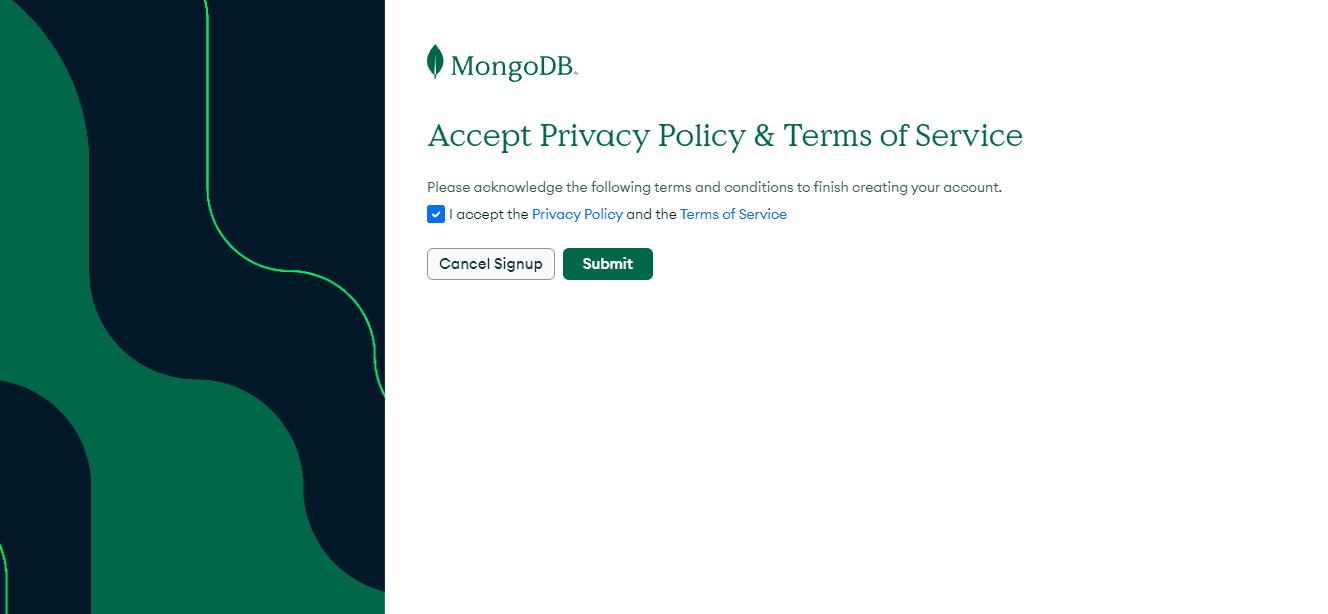
- Acceptez la politique de confidentialité et appuyez sur Soumettre.
- Tapez quelques détails rapides sur l’écran de bienvenue et cliquez sur Terminer.
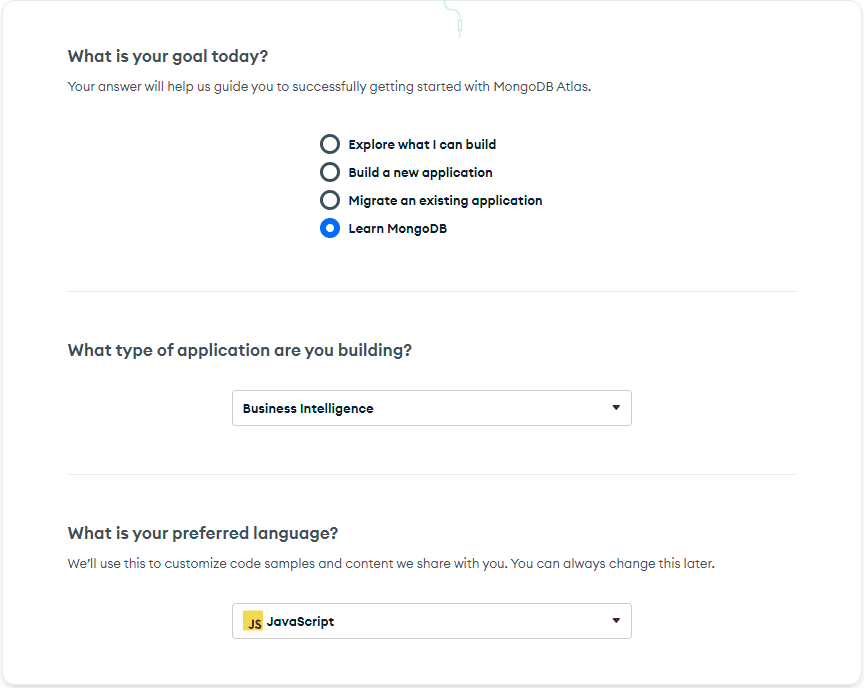
- Sélectionnez le plan partagé gratuit pour le moment. Vous pouvez également obtenir un plan payant!
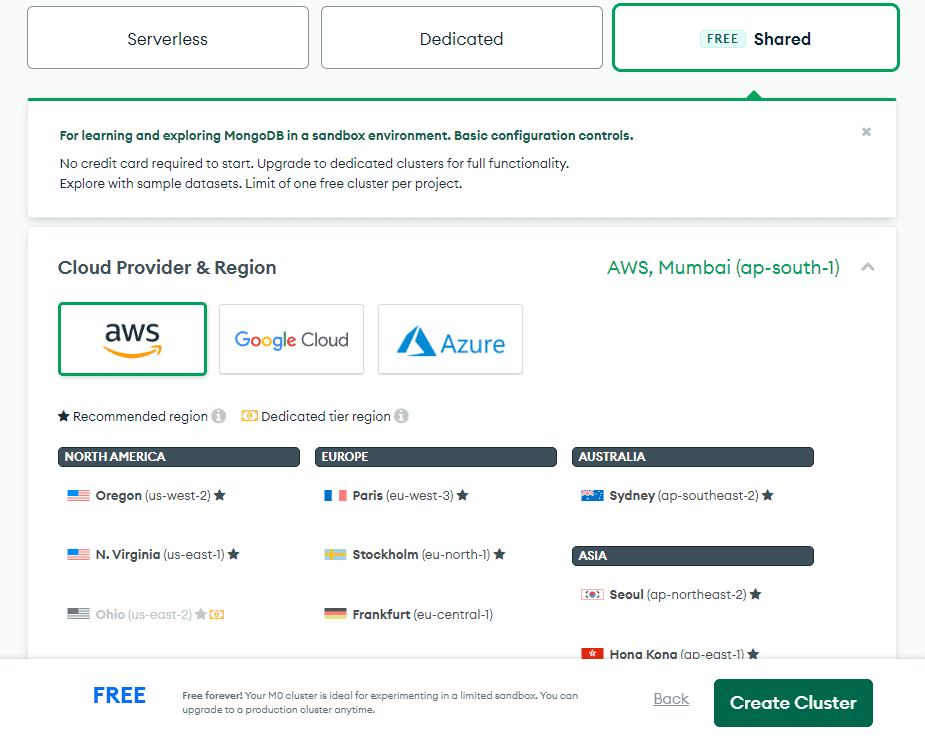
- Cliquez simplement sur Créer un cluster pour terminer la configuration du cluster cloud.
- Une fois le provisionnement terminé, la configuration d’Atlas est terminée.
- Cliquez maintenant sur l’onglet Graphiques à côté de l’onglet App Services.
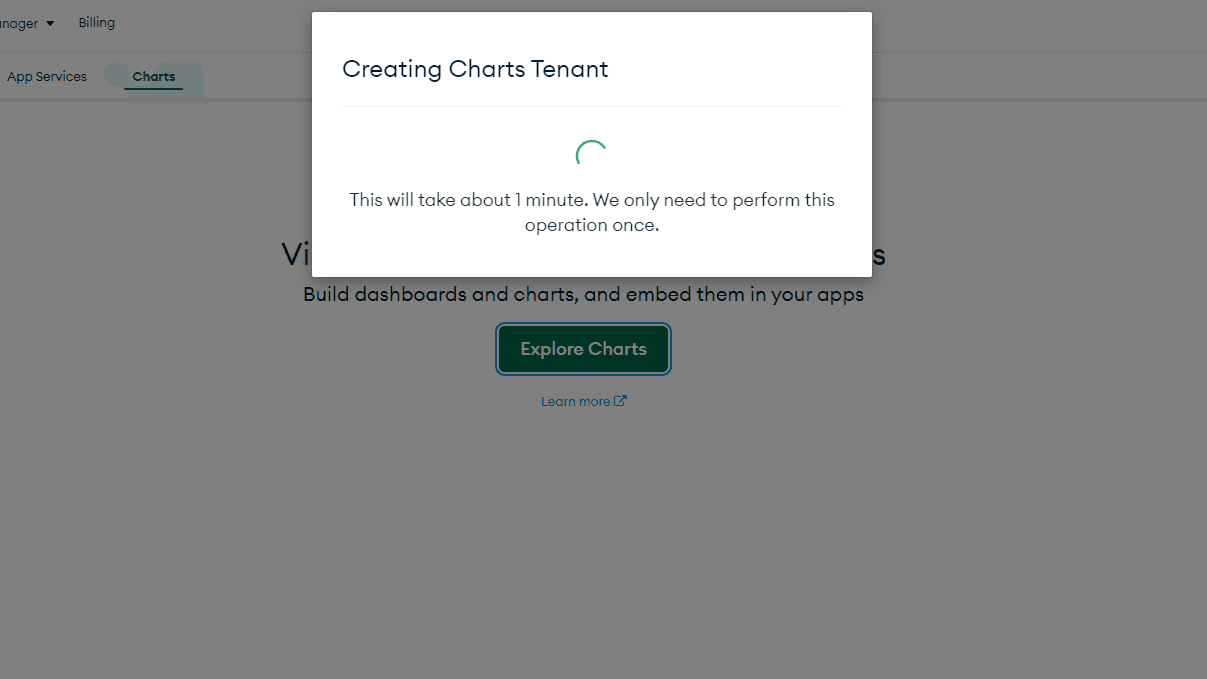
- L’onglet Graphiques doit être vide. Cliquez sur Explorer les graphiques.
- MongoDB chargera les modules requis et affichera à nouveau un écran de bienvenue lorsque l’application Charts sera opérationnelle.
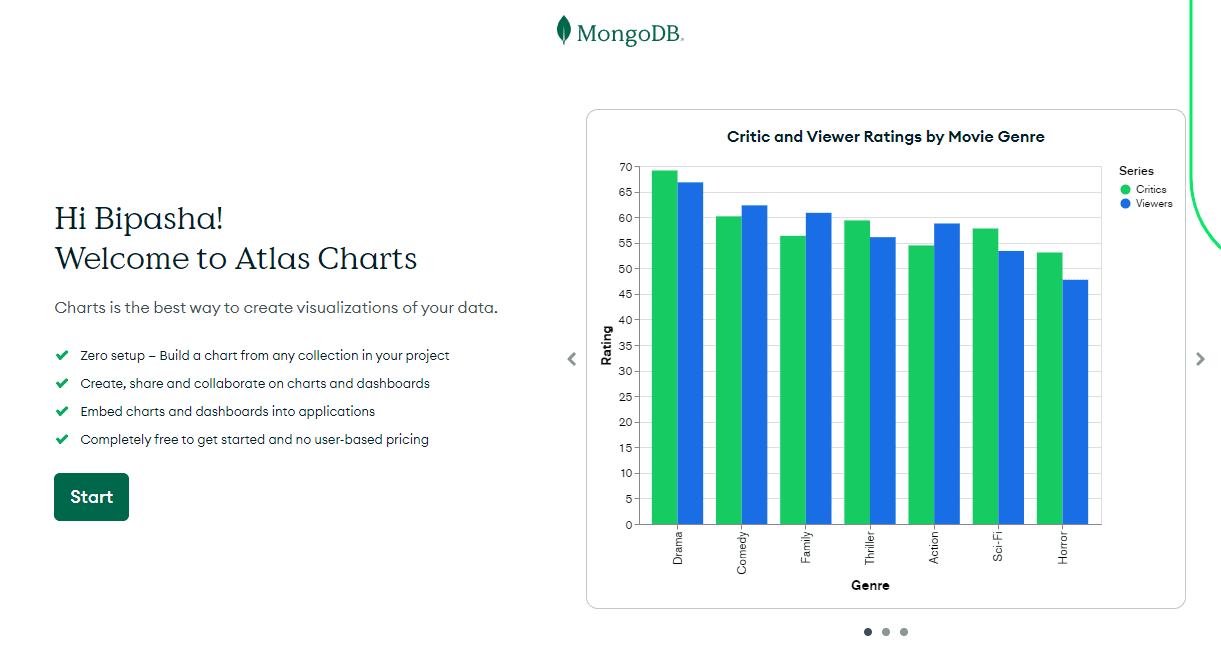
- Vous pouvez maintenant commencer en choisissant Chart Builder ou Sample Dashboard.
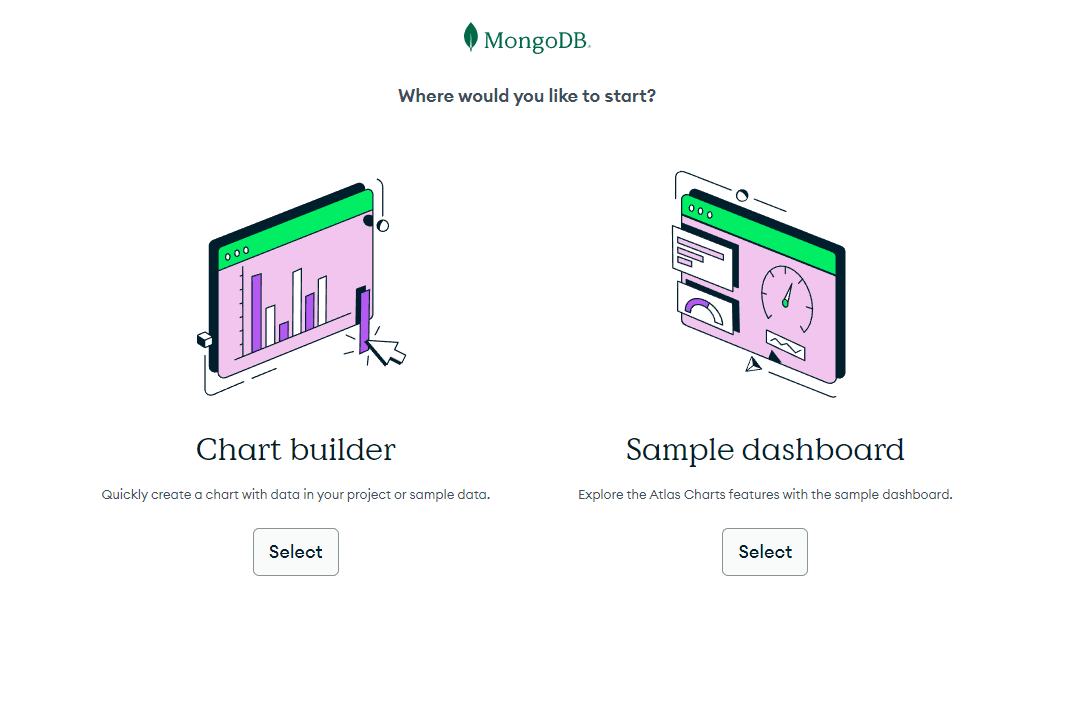
- Choisir Chart Builder vous amènera à la page de sélection de la source de données.
- Cliquez sur Échantillon, puis sélectionnez importer l’exemple de base de données pour la création de graphiques.
C’est ça! Vous voyez maintenant tous les éléments dont vous avez besoin pour créer des visualisations à partir de l’exemple de jeu de données. Si vous devez utiliser votre base de données, sélectionnez Source de données > Projet > Cluster.
Si vous avez ajouté une base de données NoSQL existante à votre cluster MongoDB, l’ensemble de données s’affichera. Sélectionnez l’ensemble de données pour commencer à créer des graphiques à partir de ses points de données.
Meilleurs graphiques gratuits
#1. Graphiques à colonnes et à barres
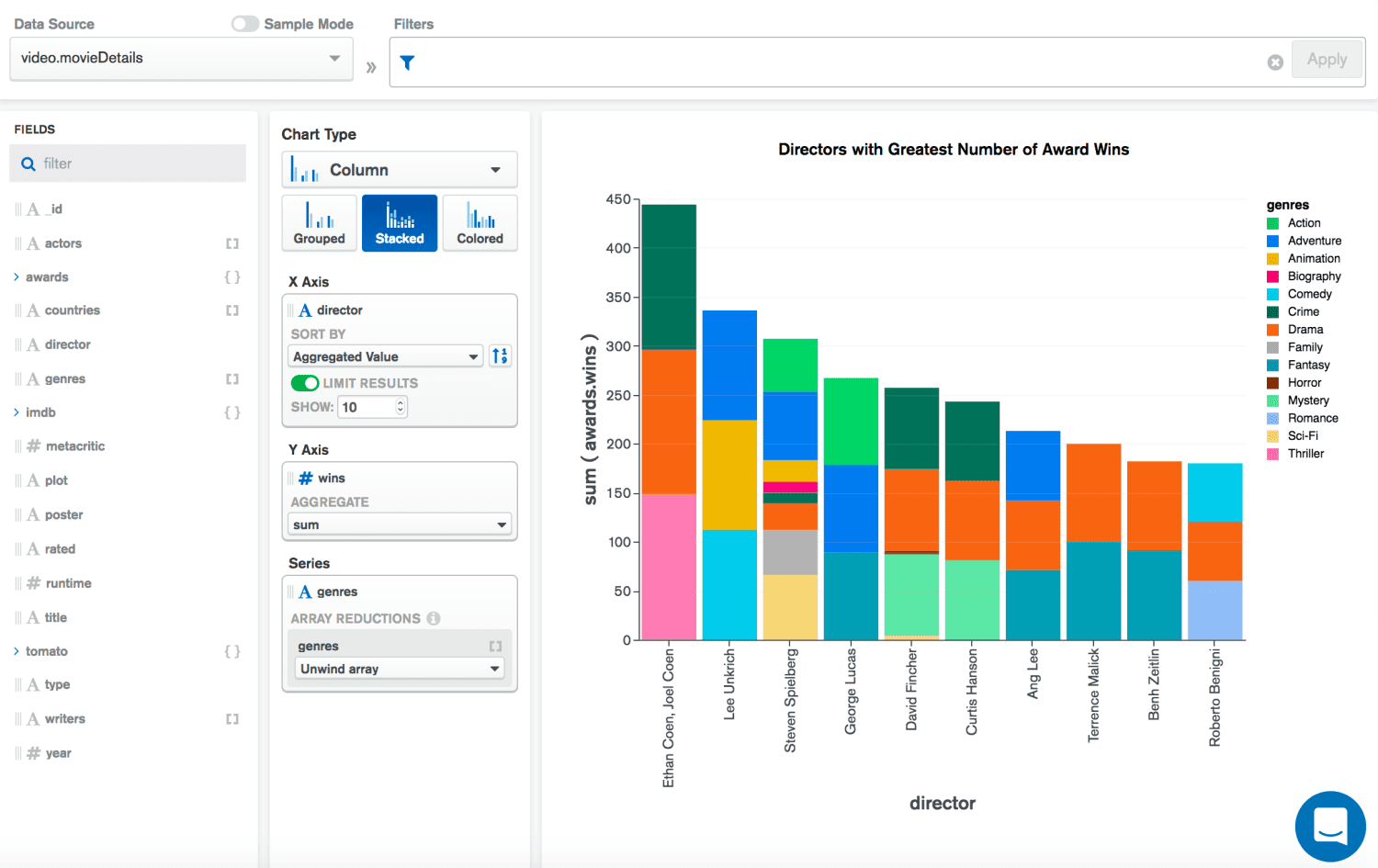
Vous pouvez utiliser ces visualisations lorsque la collecte de données contient des catégories limitées. Lorsque les étiquettes de catégorie sont longues, utilisez le graphique à barres. Au contraire, choisissez un histogramme pour comparer des valeurs séquentielles.
Ces cartes sont de 4 sous-types. Ceux-ci sont groupés, empilés, empilés à 100 % et colorés.
#2. Graphiques combinés
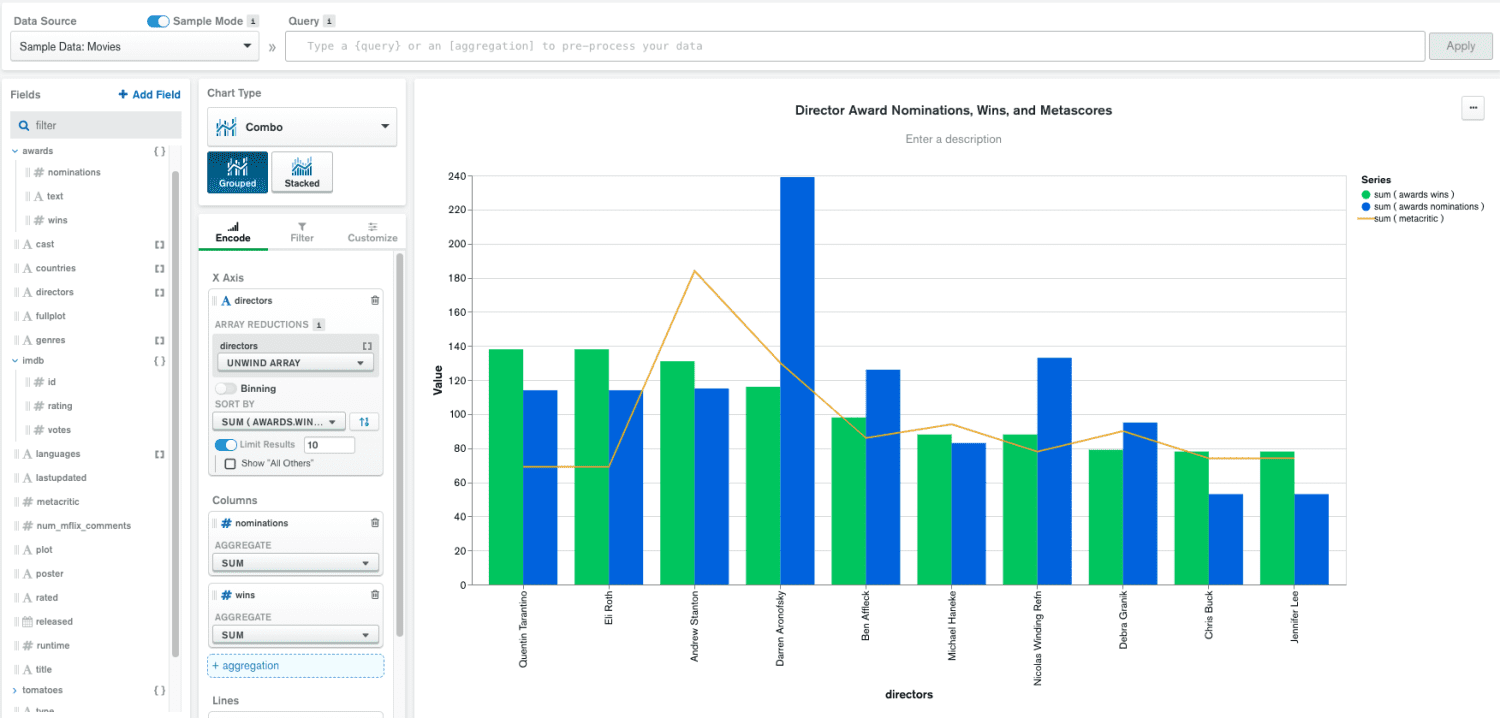
Utilisez des graphiques combinés lorsque vous avez besoin à la fois de graphiques en courbes et en colonnes dans une seule visualisation. Les graphiques combinés peuvent être de deux types : empilés et groupés.
#3. Graphiques linéaires et en aires
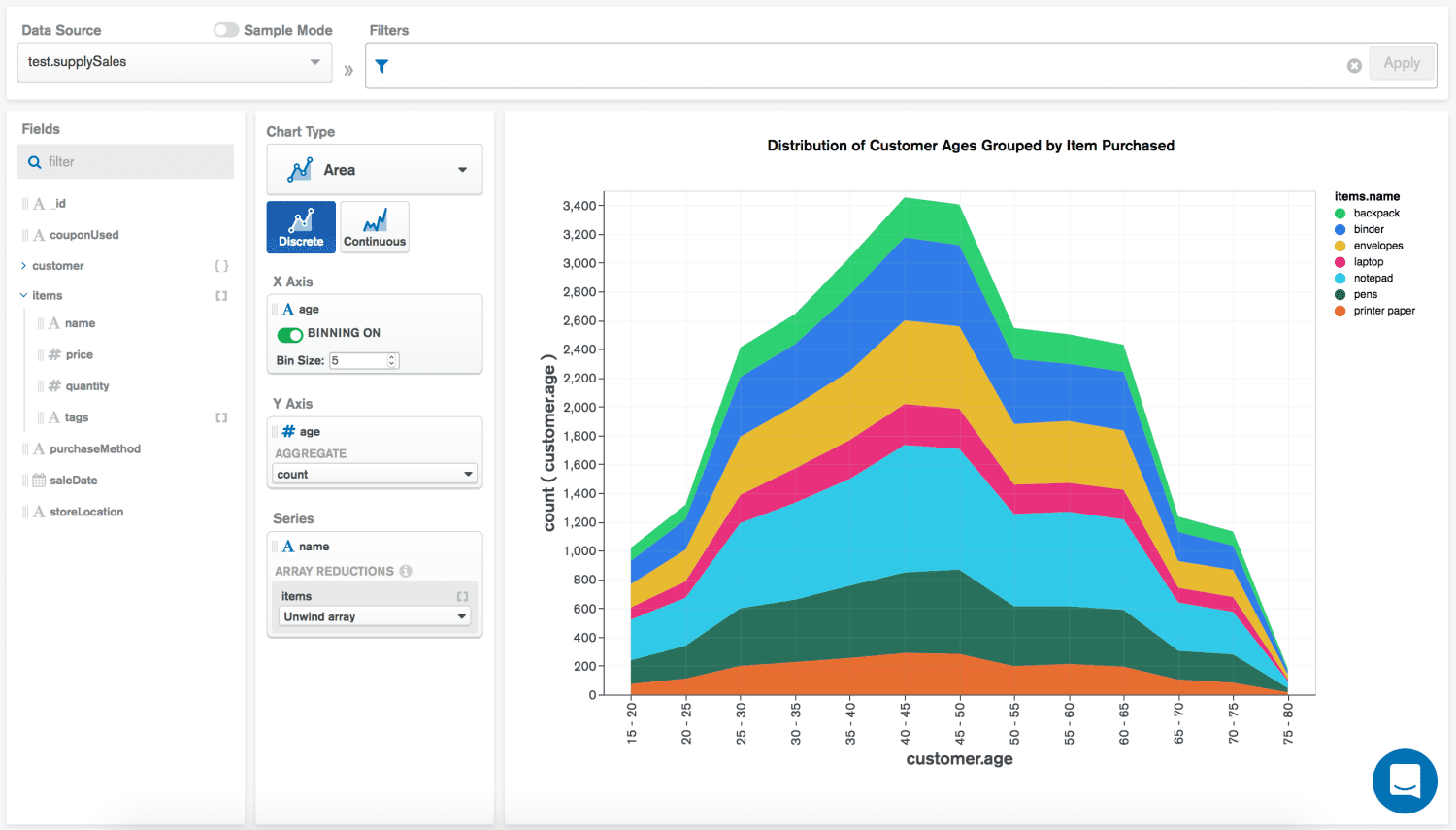
Si vous avez besoin de visualiser les données sous la forme d’une série continue de points de données, essayez ces graphiques sur les graphiques MongoDB.
De plus, les bases de données qui ne sont pas dans un ordre logique sont mieux adaptées à la visualisation via des graphiques en aires ou en courbes.
#4. Graphiques circulaires
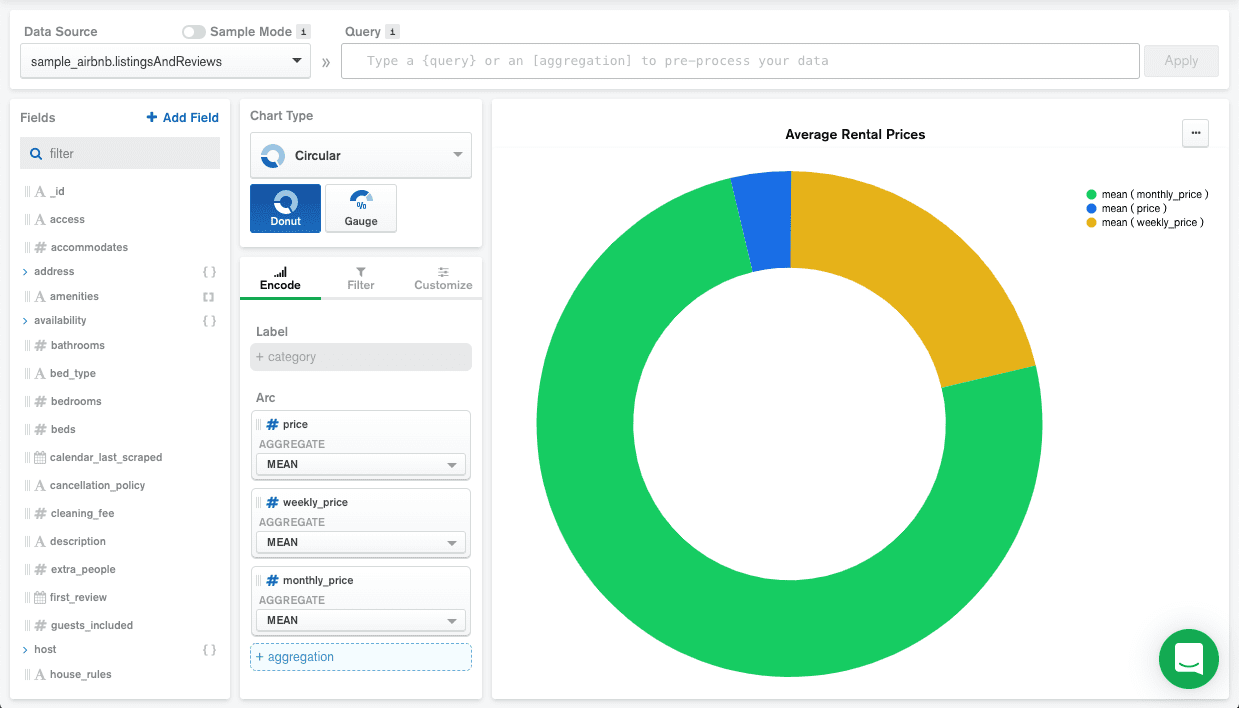
Ceux-ci incluent des graphiques en anneau et à jauge. Les beignets sont utiles lorsque vous créez une distribution proportionnelle des catégories dans un jeu de données.
Alternativement, lorsque vous avez besoin de visualiser des valeurs sous forme de fractions d’une valeur plus grande, vous devez utiliser des graphiques à jauge.
#5. Graphiques en grille
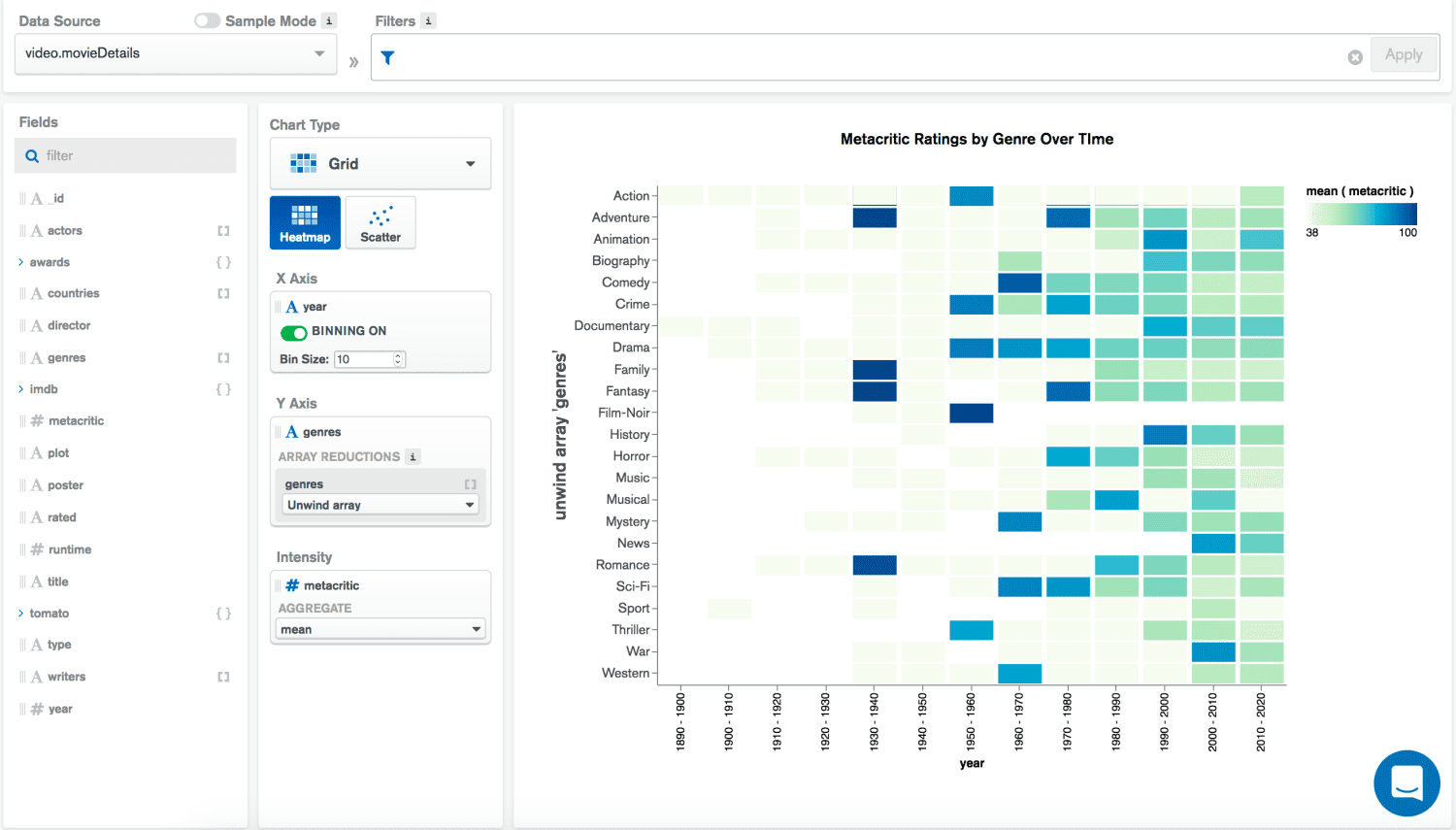
Actuellement, il existe deux types de graphiques en grille dans le module Type de graphique. Ce sont des diagrammes de dispersion et des cartes thermiques.
Lorsque vos points de données et leurs valeurs sont moins importants que les modèles sous-jacents, vous devez utiliser des cartes thermiques. Il montre clairement les relations et les tendances de niveau supérieur au sein d’une base de données.
Alternativement, un nuage de points conviendra lorsque vous visualiserez des données numériques. Il montre également comment les données tracées se regroupent dans certaines zones.
#6. Tableaux de données
Si votre public aime les données tabulaires de type tableur, vous pouvez utiliser des tableaux de données sur l’outil de visualisation de données MongoDB. Il transforme instantanément les données non tabulaires en format tabulé. Il affiche également une comparaison claire entre les catégories sélectionnées.
Exemples gratuits de tableaux de bord
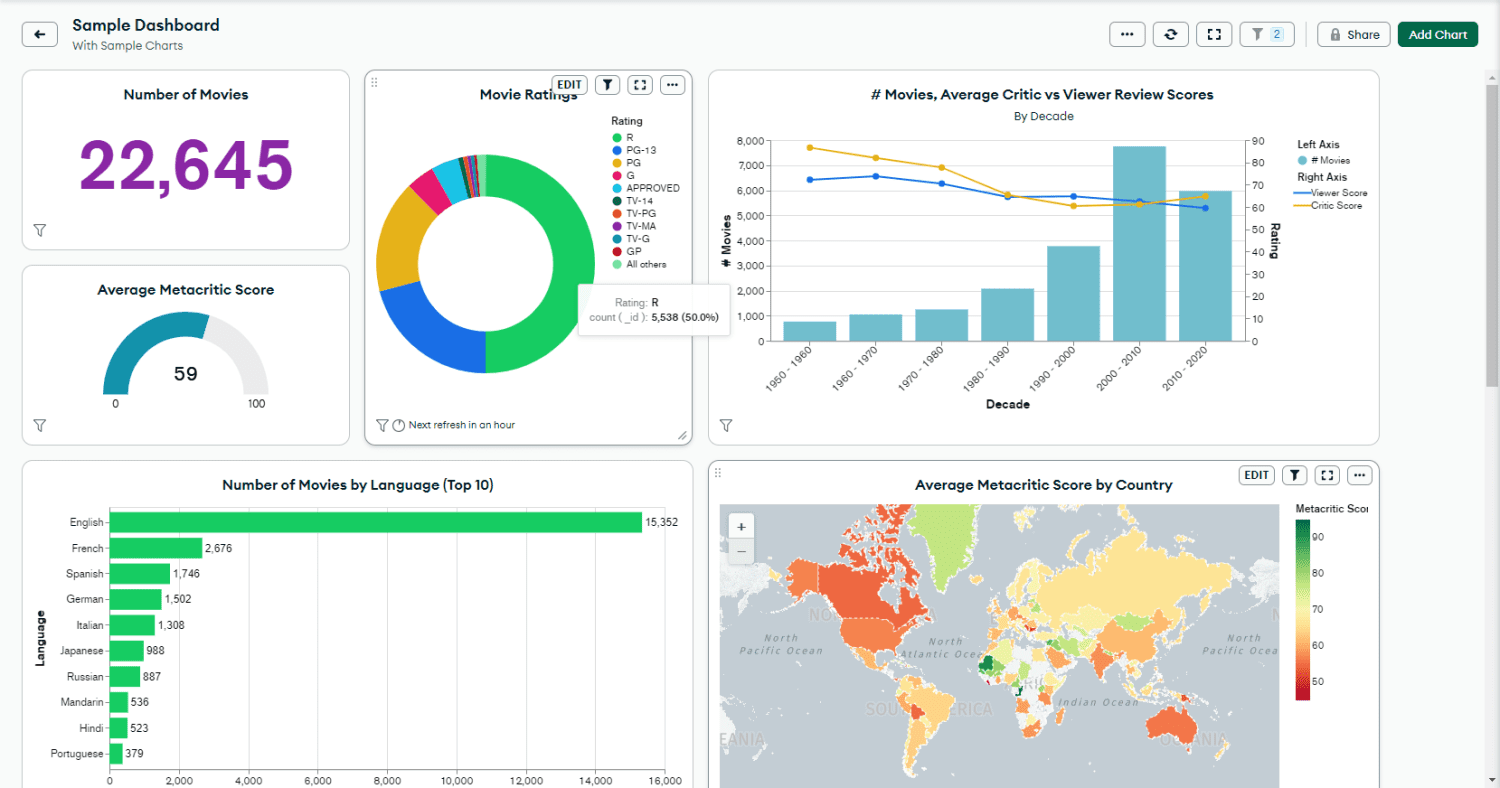
Les graphiques MongoDB incluent un tableau de bord gratuit de 10 graphiques. Vous pouvez l’ajouter pour commencer avec la fonction Tableau de bord. Le tableau de bord extrait les données d’une collection MongoDB de films, critiques, notes, etc.
Dans l’onglet Graphiques, cliquez sur Ajouter un tableau de bord et sélectionnez Ajouter un exemple de tableau de bord pour obtenir ce modèle préconfiguré. Cliquez sur le nom du tableau de bord, Exemple de tableau de bord, pour accéder aux visualisations de données.
L’exemple de modèle contient 10 graphiques. Parmi ceux-ci, la jauge, la barre verticale, le beignet, les barres horizontales, le géospatial, les cartes thermiques, etc., sont les principaux graphiques. Pour modifier le tableau de bord, modifiez les données sous-jacentes de chaque graphique dans le modèle.
Au moment de la rédaction, MongoDB n’autorise pas l’intégration ou l’affichage public de l’exemple de tableau de bord. Cependant, si vous modifiez ou répliquez les données sous-jacentes, vous pouvez facilement les partager au sein d’une organisation ou avec des collaborateurs externes.
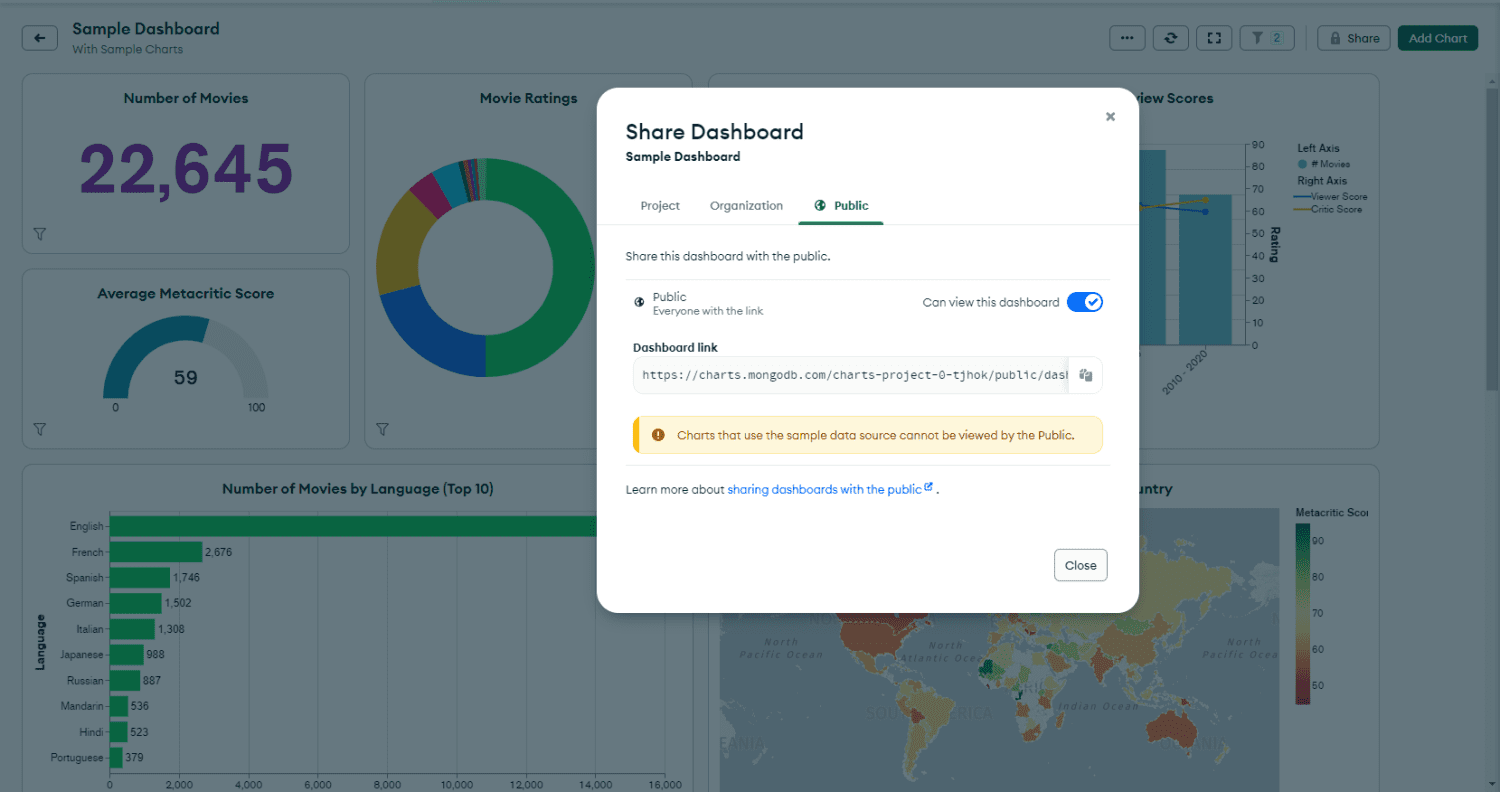
Vous pouvez également créer un lien public en sélectionnant le bouton Partager et en accédant à l’onglet Public. Il conduira le visiteur à un tableau de bord interactif. Les visiteurs publics n’ont pas besoin de créer un compte MongoDB pour afficher vos tableaux de bord.
Derniers mots
Jusqu’à présent, vous avez parcouru une discussion approfondie sur le module MongoDB Charts de l’application MongoDB Atlas. Vous avez appris diverses fonctionnalités de la section MongoDB Atlas Charts et comment la configurer pour une utilisation en temps réel.
De plus, vous avez exploré certains types de graphiques de visualisation de données sur MongoDB. Ceux-ci sont gratuits pour un usage commercial et personnel. De plus, vous avez également découvert certains tableaux de bord prêts à l’emploi pour une utilisation professionnelle dans MongoDB.
Commencez immédiatement à utiliser les graphiques sur MongoDB pour gérer et visualiser votre base de données à partir d’une application intégrée. Pas besoin de passer par des étapes entre plusieurs applications professionnelles.
Ensuite, consultez les exemples de requêtes MongoDB pour devenir un développeur MongoDB expert.